Lorsque vous avez salué iOS 6, vous avez dit au revoir à l'application YouTube préinstallée sur votre iPhone. Plus tôt ce mois-ci, Google a publié une application YouTube pour iPhone et iPod Touch qui introduit un nouveau design et de nouvelles fonctionnalités. Google dit qu'il existe "des dizaines de milliers de vidéos supplémentaires" avec cette application par rapport à l'ancienne application intégrée. L'inconvénient est que Google et Apple se sont séparés, Google peut commencer à diffuser des annonces sur son application iPhone. J'ai visionné des dizaines de vidéos avec la nouvelle application et je peux dire avec plaisir que j'ai reçu une publicité avant une poignée de vidéos (même si je ne serais pas surpris de voir la fréquence augmenter avec le temps).
Faisons un tour rapide dans l'application.
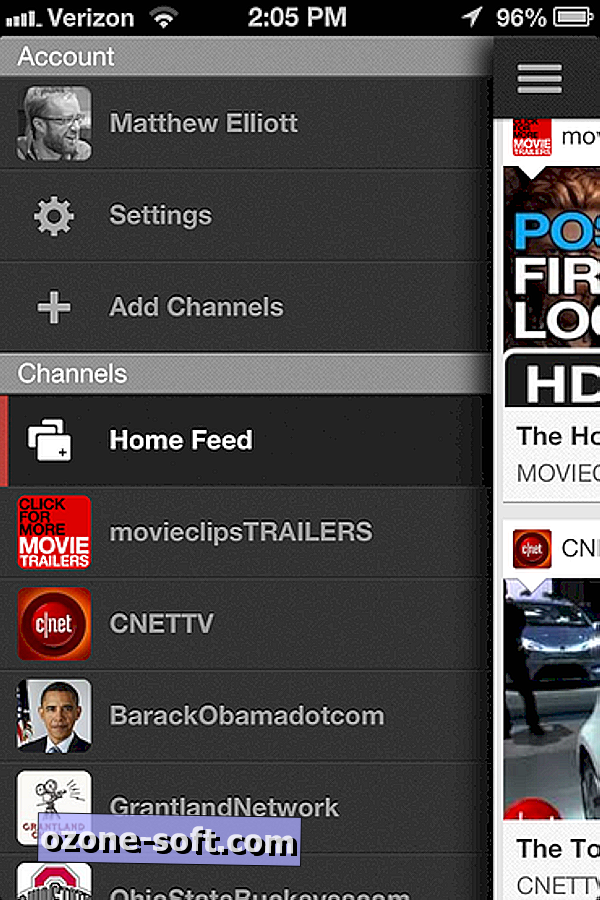
Après avoir installé l'application, vous remarquerez que l'ancienne icône de télévision a disparu, remplacée par un logo YouTube moins amusant. L'application bénéficie également d'un nouveau look. Appuyez sur le bouton situé dans le coin supérieur gauche pour afficher un menu coulissant dans lequel vous pouvez vous connecter à votre compte, accéder aux paramètres, voir les chaînes auxquelles vous êtes abonné et afficher les catégories de YouTube. Vous ne pouvez pas glisser pour supprimer une chaîne de ce menu. Au lieu de cela, vous devez ouvrir un canal et appuyer sur le bouton coche vert en haut du canal pour vous désabonner.
Dans le coin supérieur droit se trouve le bouton de recherche. Vous aidez vos recherches en complétant automatiquement les fonctionnalités et en faisant des suggestions au fur et à mesure.
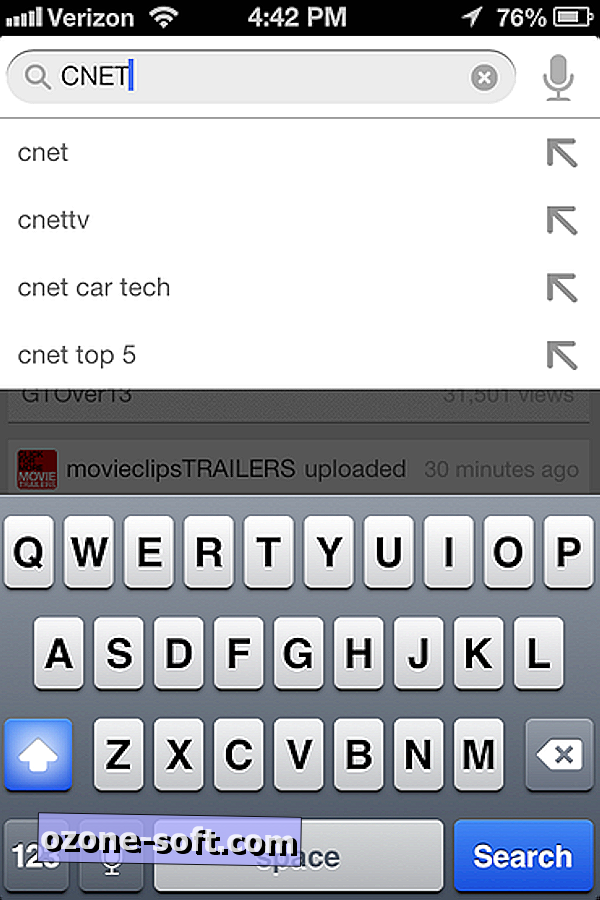
Vous avez deux options pour le fonctionnement de votre flux d’accueil. Dans les paramètres, vous pouvez choisir Faits saillants ou Téléchargés uniquement. Ce sont des termes légèrement vagues et inexacts. Choisissez Uploads uniquement et vous verrez des vidéos qui ont été téléchargées uniquement à partir de vos chaînes. Choisissez Faits saillants et Google ajoute des recommandations basées sur votre activité d’affichage.
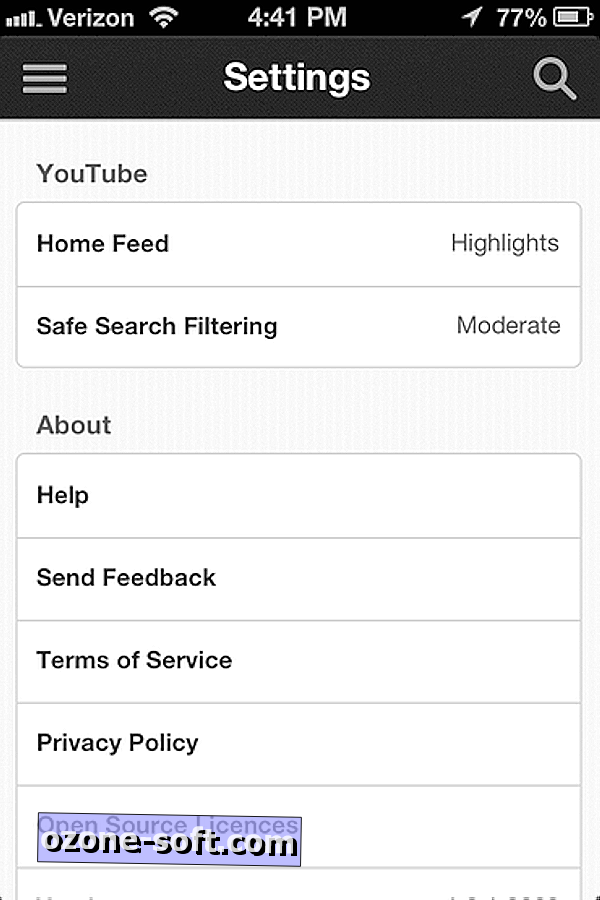
Lorsque vous visionnez une vidéo, il vous suffit de faire pivoter votre téléphone en mode paysage pour visualiser la vidéo en plein écran. Revenez en mode portrait pour afficher les détails, les commentaires ou les suggestions de vidéos. Lorsque vous visualisez en plein écran, vous pouvez appuyer sur l'écran pour accéder aux boutons pouce en haut et pouce en bas avec le bouton de partage. Les options de partage ont augmenté. Voici la liste:
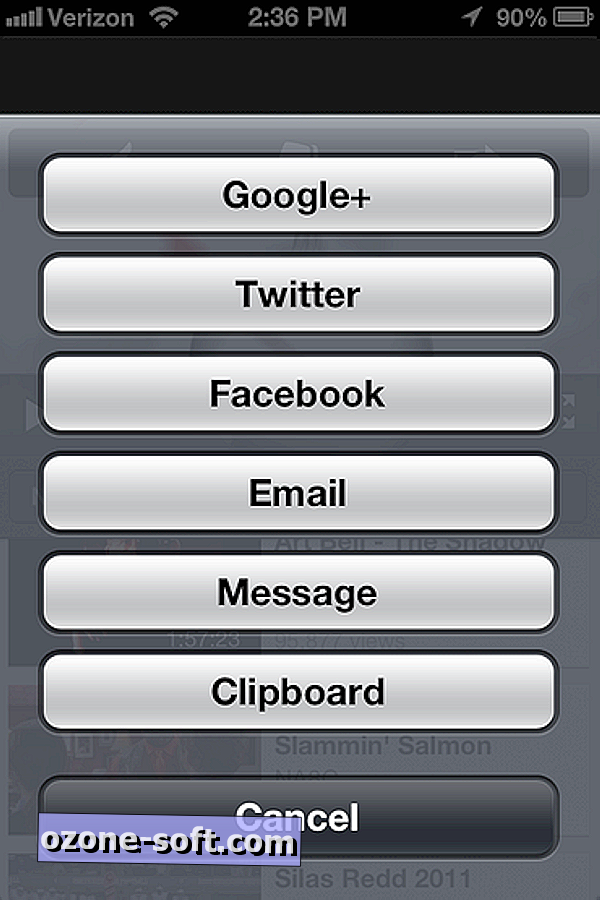
En plus de ces options, vous pouvez également l'ajouter pour la regarder plus tard, ajouter aux favoris, à une liste de lecture ou marquer comme inapproprié. Pour rechercher vos envois, listes de lecture, regarder des vidéos ultérieures, ouvrez le menu coulissant et appuyez sur votre nom en haut.
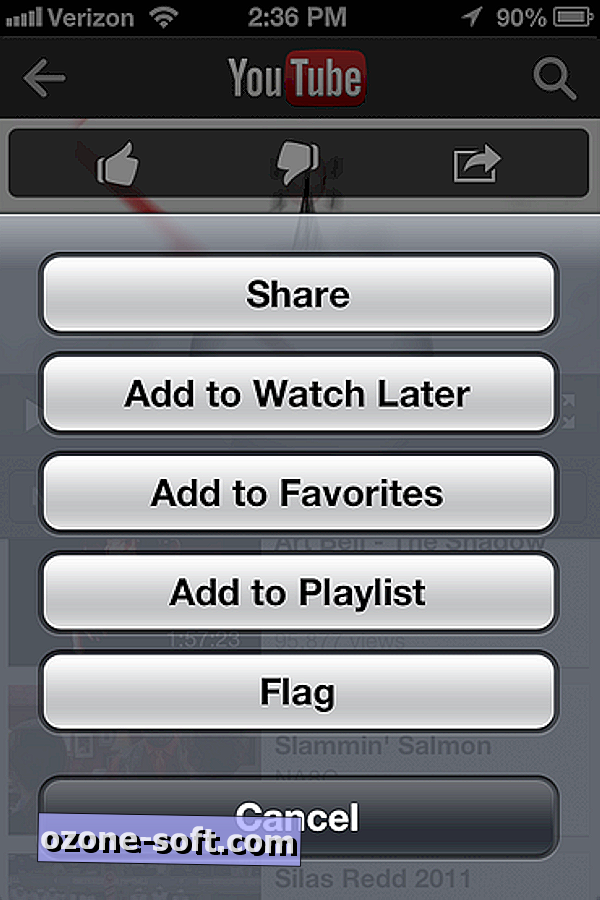
Bien que vous puissiez voir vos vidéos téléchargées, vous ne pouvez pas télécharger les vidéos que vous avez sur votre téléphone depuis l'application. Ce n'est pas un gros problème puisque YouTube est toujours l'une des options de partage lors de la visualisation d'une vidéo dans l'application Photos. Une omission plus grave est le manque de support iPad. L'application YouTube n'est pas universelle, mais Google indique qu'une version pour iPad sera disponible dans les prochains mois.


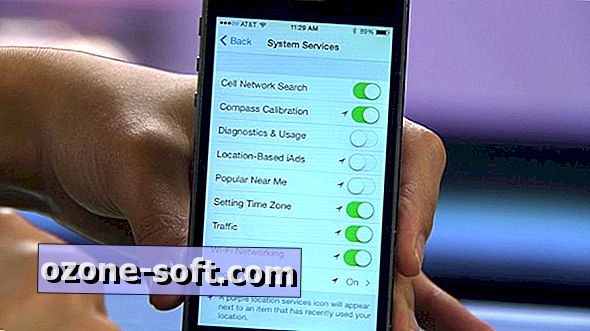








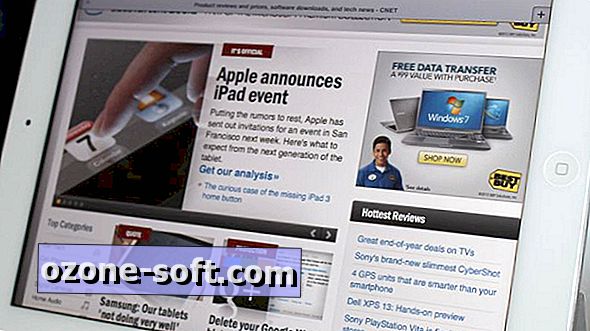

Laissez Vos Commentaires